-
Flask框架:如何运用Ajax轮询动态绘图
摘要:Ajax是异步JavaScript和XML可用于前后端交互。
本文分享自华为云社区《Flask框架:运用Ajax轮询动态绘图》,作者:LyShark。
Ajax是异步JavaScript和XML可用于前后端交互,在之前
《Flask 框架:运用Ajax实现数据交互》简单实现了前后端交互,本章将通过Ajax轮询获取后端的数据,前台使用echart绘图库进行图形的生成与展示,后台通过render_template方法返回一串JSON数据集,前台收到后将其应用到绘图库上,实现动态监控内存利用率的这个功能。首先
LyShark先来演示一下前端如何运用AJAX实现交互,通过$.ajax定义ajax开始标志,并指定url,type,datetype等信息,通过setInterval设置一个1000毫秒的定时器,每隔一段时间则去后端取数据。- html>
- <html lang="en">
- <head>
- <meta charset="UTF-8">
- <script type="text/javascript" src="https://cdn.lyshark.com/javascript/jquery/3.5.1/jquery.min.js">script>
- <script type="text/javascript" src="https://cdn.lyshark.com/javascript/echarts/5.3.0/echarts.min.js">script>
- head>
- <body>
- <script type="text/javascript">
- $(
- function () {
- fetchData();
- setInterval(fetchData, 1000);
- }
- );
- function fetchData(){
- $.ajax({
- url:"/",
- type:"POST",
- dataType: 'json',
- success:function (recv) {
- console.log("[lyshark.com] 获取到时间:" + recv.response[0]);
- console.log("[lyshark.com] 获取到数据:" + recv.response[1]);
- }
- })
- }
- script>
- body>
后端只需要根据前端需要的格式返回系统中的CPU利用率(此处模拟),并使用
json.dumps({"response":[times,data]})推送到前端即可。- # 署名权
- # right to sign one's name on a piece of work
- # PowerBy: LyShark
- # Email: me@lyshark.com
- from flask import Flask,render_template,request
- import json,time,random
- async_mode = None
- app = Flask(import_name=__name__,
- static_url_path='/python', # 配置静态文件的访问url前缀
- static_folder='static', # 配置静态文件的文件夹
- template_folder='templates') # 配置模板文件的文件夹
- @app.route('/',methods=['POST','GET'])
- def index():
- if request.method == "GET":
- return render_template("index.html")
- elif request.method == "POST":
- times = time.strftime("%M:%S", time.localtime())
- data = [random.randint(1,100)]
- return json.dumps({"response":[times,data]})
- if __name__ == '__main__':
- app.run()
运行这段代码,然后打开控制台,则可以看到如下数据,前台会每隔一秒向后端请求数据;

如果上方绘制可以被正确执行,那么想要实现轮询绘图只需要封装实现一个
update()自定义绘图函数,该函数内将得到的数据统一放入到数组内,并调用封装好的display()函数,将数据绘制到前台。- html>
- <html lang="en">
- <head>
- <meta charset="UTF-8">
- <script type="text/javascript" src="https://cdn.lyshark.com/javascript/jquery/3.5.1/jquery.min.js">script>
- <script type="text/javascript" src="https://cdn.lyshark.com/javascript/echarts/5.3.0/echarts.min.js">script>
- head>
- <body>
- <div id="main" style="height:300px;width:80%;border:1px solid #eecc11;padding:10px;">div>
- <script type="text/javascript" charset="UTF-8">
- var display = function(time,cpu) {
- var main = echarts.init(document.getElementById(("main")));
- var option = {
- xAxis: {
- boundaryGap:false,
- boundaryGap:false,
- type: 'category',
- data: time
- },
- yAxis: {
- type: 'value'
- },
- series: [{
- type: 'line',
- areaStyle:{},
- data: cpu
- }]
- };
- main.setOption(option,true);
- };
- script>
- <script type="text/javascript" charset="UTF-8">
- // 负责对参数的解析
- var time =["","","","","","","","","",""];
- var cpu = [0,0,0,0,0,0,0,0,0,0];
- var update = function(recv){
- time.push(recv.response[0]);
- cpu.push(parseFloat(recv.response[1]));
- if(time.length >=10){
- time.shift();
- cpu.shift();
- console.log("处理后的时间数据:" + time);
- console.log("处理后的CPU数据:" + cpu);
- display(time,cpu) // 调用绘图函数
- }
- };
- script>
- <script type="text/javascript">
- $(
- function () {
- fetchData();
- setInterval(fetchData, 1000);
- }
- );
- function fetchData(){
- $.ajax({
- url:"/",
- type:"POST",
- dataType: 'json',
- success:function (recv) {
- console.log("获取到时间:" + recv.response[0]);
- console.log("获取到数据:" + recv.response[1]);
- // 传递给处理函数
- update(recv)
- }
- })
- }
- script>
- body>
对于后台来说,我们不需要做任何变更,因为只要我们遵循返回JSON的格式即可,运行替换后的程序,我们可以看到控制台会出现以下参数;

这就标志着接收的数据是正确的,我们来看下最终绘制效果;
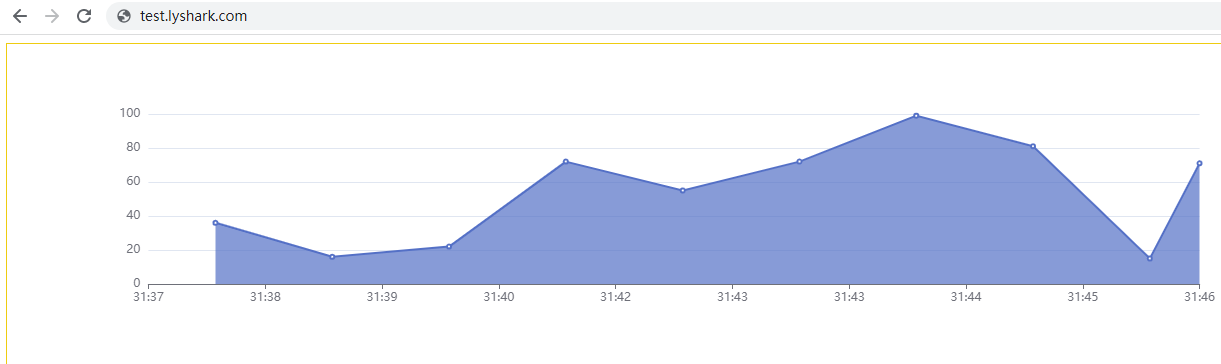
当然有时候我们需要返回多个图形,而不是一个,运用轮询同样可以实现,如下案例中将两个仪表盘合并在了一起,并通过一个接口实现了数据的轮询,相比上方代码变化并不大。
- html>
- <html lang="en">
- <head>
- <meta charset="UTF-8">
- <script type="text/javascript" src="https://cdn.lyshark.com/javascript/jquery/3.5.1/jquery.min.js">script>
- <script type="text/javascript" src="https://cdn.lyshark.com/javascript/echarts/5.3.0/echarts.min.js">script>
- head>
- <body>
- <div id="cpuChart" style="width: 20%; height: 300px; border: 1px solid #dddddd; float:left; margin-right: 8px;">div>
- <div id="memChart" style="width: 20%; height: 300px; border: 1px solid #dddddd; float:left; margin-right: 8px;">div>
- <script type="text/javascript" charset="UTF-8">
- var display = function(cpu,mem)
- {
- var cpuChart = echarts.init(document.getElementById("cpuChart"));
- var option = {
- series: [
- {
- name: 'Pressure',
- type: 'gauge',
- progress: {
- show: true
- },
- detail: {formatter: '{value} %',fontSize: 12},
- data: [{value: cpu, name: 'CPU负载'}]
- }
- ]
- };cpuChart.setOption(option, true);
- var memChart = echarts.init(document.getElementById("memChart"));
- var option = {
- series: [
- {
- name: 'Pressure',
- type: 'gauge',
- progress: {
- show: true
- },
- detail: {formatter: '{value} %',fontSize: 12},
- data: [{value: mem, name: '内存利用率'}]
- }
- ]
- };memChart.setOption(option, true);
- };
- script>
- <script type="text/javascript">
- $(
- function () {
- fetchData();
- setInterval(fetchData, 100);
- }
- );
- function fetchData(){
- $.ajax({
- url:"/",
- type:"POST",
- dataType: 'json',
- success:function (recv) {
- display(recv.response[0],recv.response[1]);
- }
- })
- }
- script>
- body>
后端部分只需要稍微小改一下,将
json.dumps({"response":[cpu,mem]})返回时指定两个参数即可。- # 署名权
- # right to sign one's name on a piece of work
- # PowerBy: LyShark
- # Email: me@lyshark.com
- from flask import Flask,render_template,request
- import json,time,random
- async_mode = None
- app = Flask(import_name=__name__,
- static_url_path='/python', # 配置静态文件的访问url前缀
- static_folder='static', # 配置静态文件的文件夹
- template_folder='templates') # 配置模板文件的文件夹
- @app.route('/',methods=['POST','GET'])
- def index():
- if request.method == "GET":
- return render_template("index.html")
- elif request.method == "POST":
- times = time.strftime("%M:%S", time.localtime())
- mem = random.randint(1,100)
- cpu = random.randint(1,100)
- return json.dumps({"response":[cpu,mem]})
- if __name__ == '__main__':
- app.run()
框架运行后,在前端可以看到两个仪表盘分别显示不同的参数;

-
相关阅读:
python基础教程(15)元组的解包方法
数学建模(一):插值
软件项目管理【UML介绍】
Jmeter组件作用域及执行顺序
三农数据(1996-2020)八:农林牧渔业总产值、增加值构成及增加值率、中间消耗
Hbase命令行语句
【】javax.crypto.IllegalBlockSizeException: Input length not multiple of 8 bytes
辅助驾驶功能开发-控制篇(03)-基于PID的请求角度转扭矩算法
【CAN】CAN基础概念5
C Primer Plus(6) 中文版 第6章 C控制语句:循环 6.13 关键概念 6.14 本章小结
- 原文地址:https://blog.csdn.net/devcloud/article/details/127842373
